word页面设置小技巧
1、(1)纸张大小设置
word默认的大小是A4,我们如何修改其大小呢?
点击菜单“布局”,纸张大小进行设置,在弹出的窗口选择其他大小,有A3、16开、32开等大小。
如果还想进一步设置,可以点击“其他纸张大小”进行设置,包括纸张的来源等内容设置。

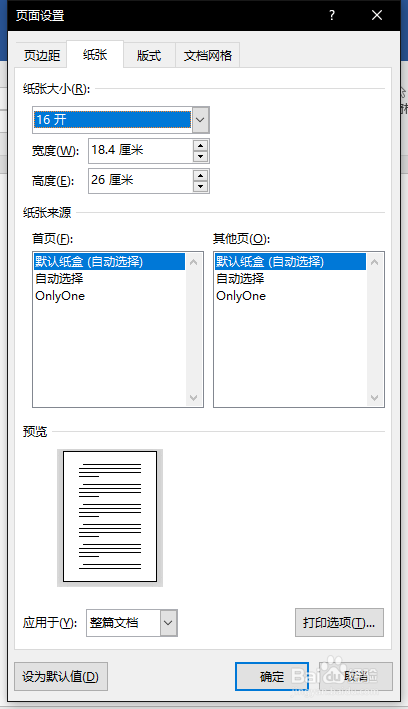
2、(2)纸张方面
如果遇到宽幅的内容,可以对单页或全文档进行设置有“纵向”和“横向”。
同样在“布局”,纸张方向,点击后直接选择即可。(这是应用于整个文档)
但是如果有3页,只想设置第三页后为横向时,选择此页内容,点击“纸张大小”--“其他纸张大小”的“页边距”,选择横向后,再选择“应用于”--“ 所选文字“。
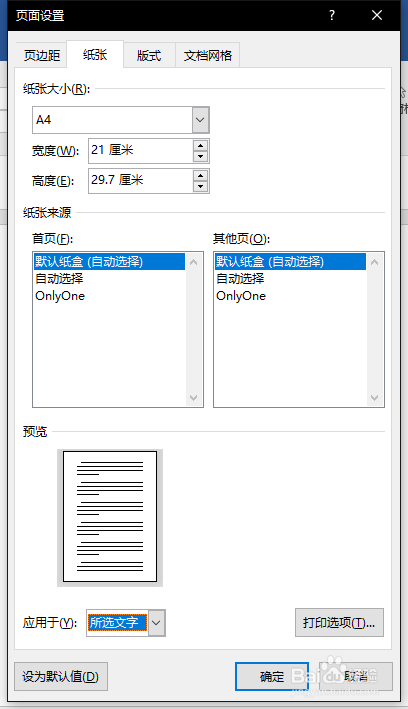
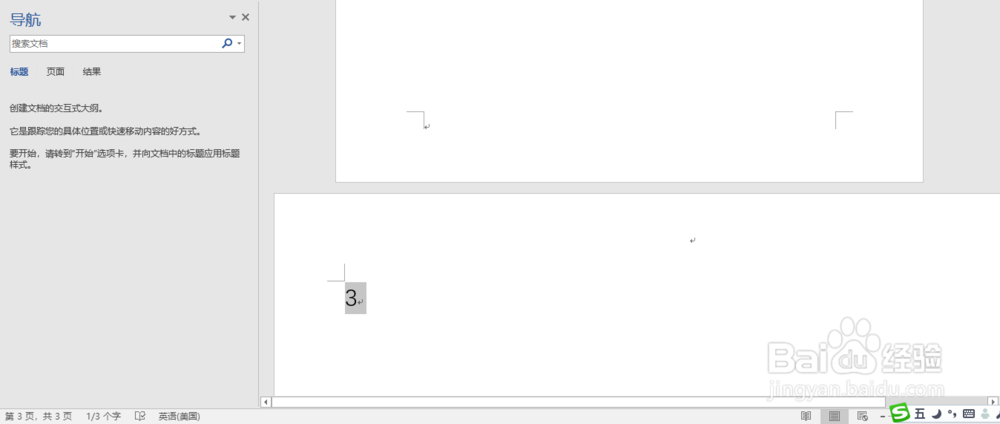
3、(3)页边距设置
默认的页面边距是适中,当你要满足页数要求同时内容又不能删除,那么只有调整页边距让页面可以显示更多内容。
”布局“--”页边距“,点击后直接选择即可;
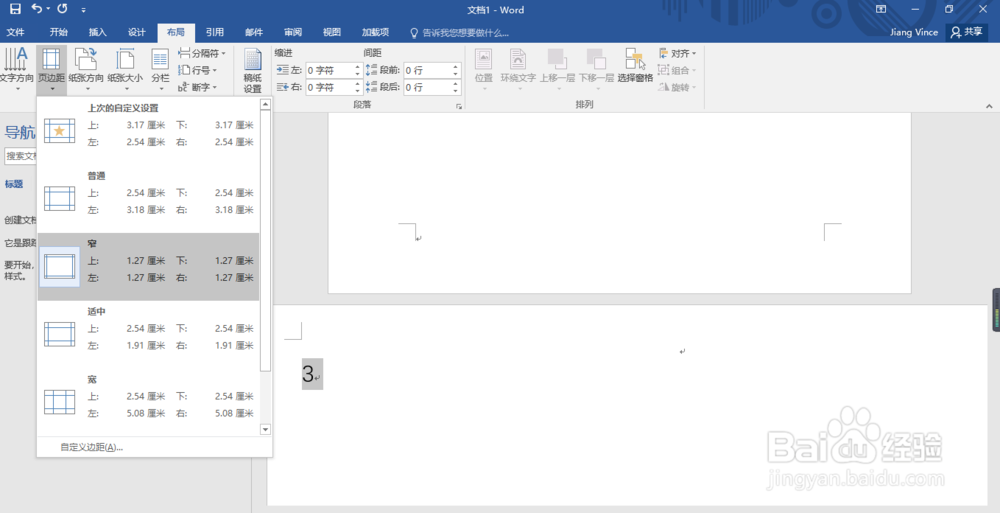
4、(4)稿纸设置
默认的页面是空白页,如果你想打印一些格子的纸张时,也可以选择用表格来实现,但有些麻烦,其实word有一稿纸设置,可以直接打印N*N的表格出来。
"布局”--“稿纸设置”,可以选择“方格式”、“行线式”、“外框式”三种,可以设置数量(行和列的数量)。
当然,也可以设置线框的颜色,默认为绿色;
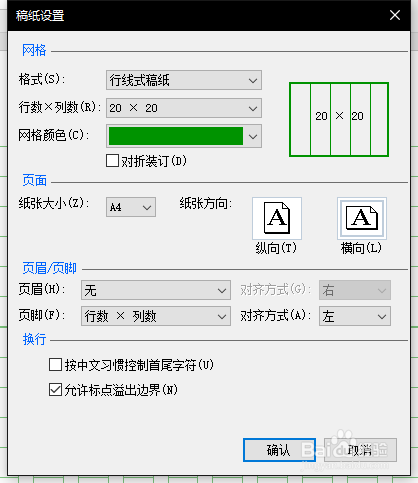

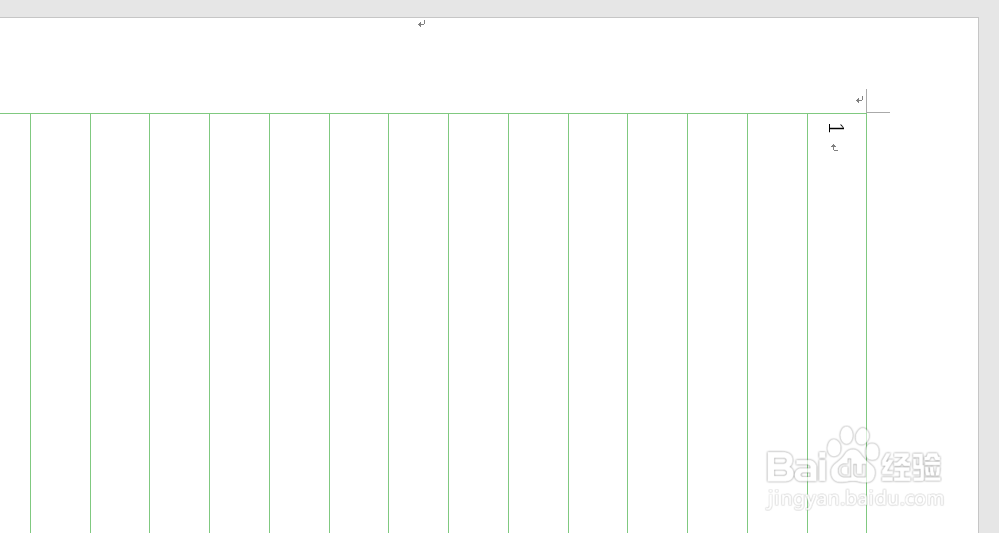
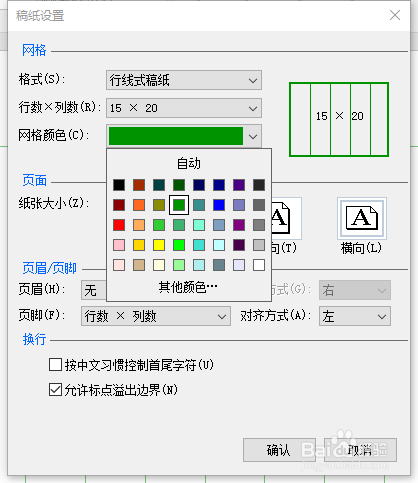
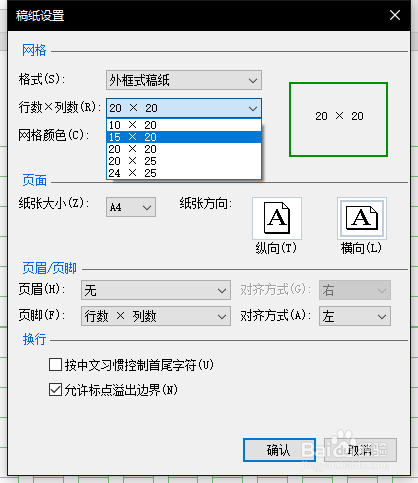
5、(5)分栏设置
分栏设置也可以减少页面数量,布局--分栏,点击后选择分栏数量即可。
同一文档,如下图所示,分2栏后减少2页数量。

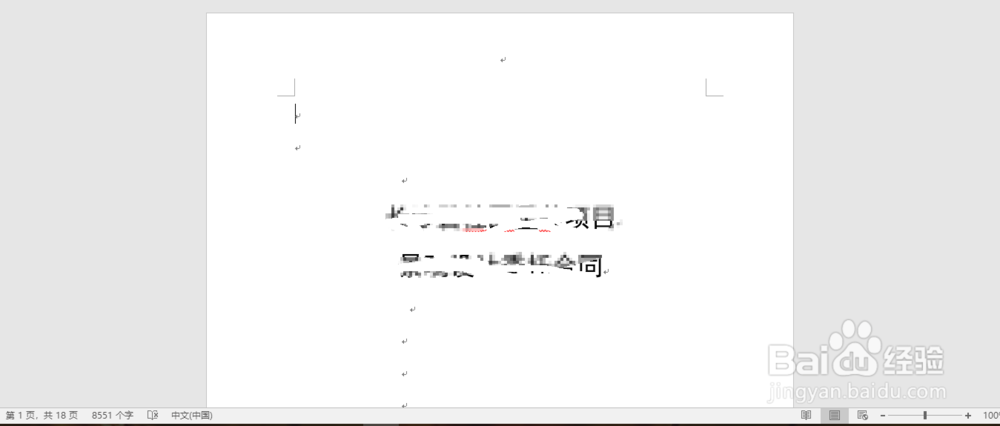
6、(6)页面设置除了这以上几个之外,就是内容的美化了,比如图片和文字的设置、表格使用、序号列表的使用等等设置。
6.1、图文设置
图片的设置,主要是文字环绕,合理的设置可以让图文更加并茂;以下就是四周型环绕,一般用于一些报刊设置。
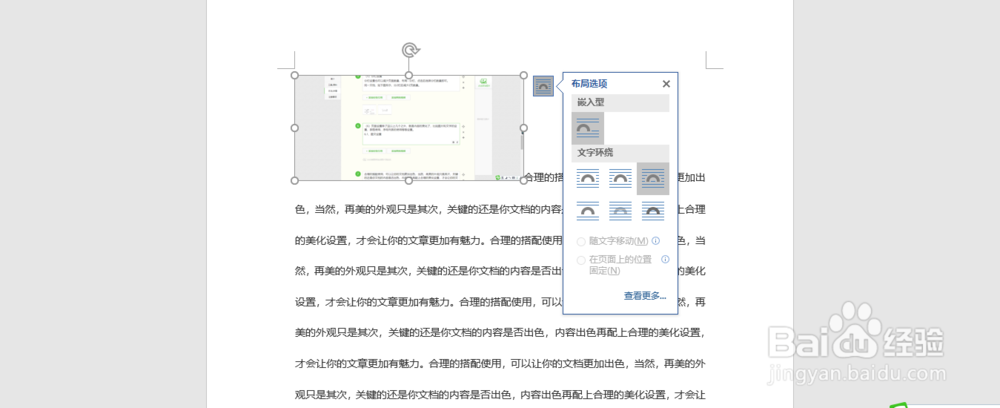

7、6.2、自动列表设置
选中要设置的内容,点击“多级列表”,选择有层级的列表;
此时还都是一级,我们来设置为三层的列表;
选中二级,点击“编号”,选择“更改列表等级”--再选择“1.1”即可变为二级目录了。三级,用同样的方法,设置1.1.1即可。
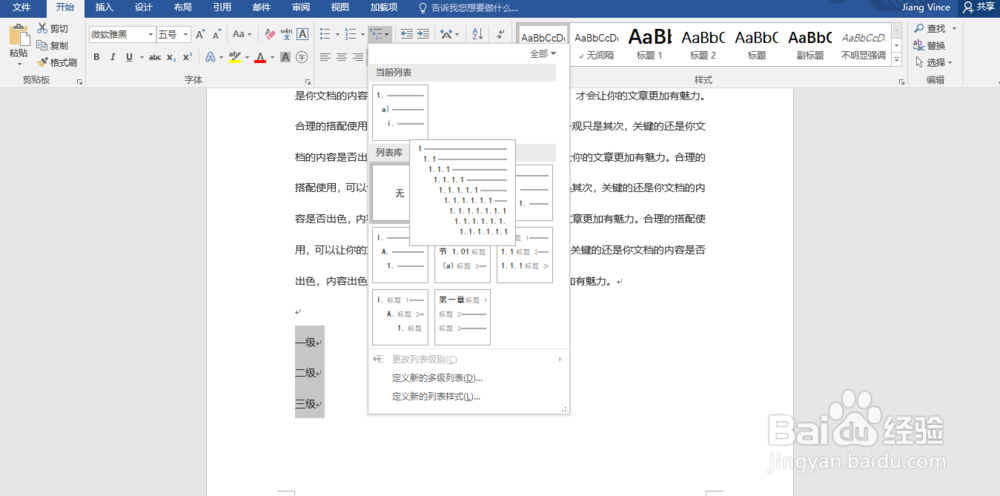

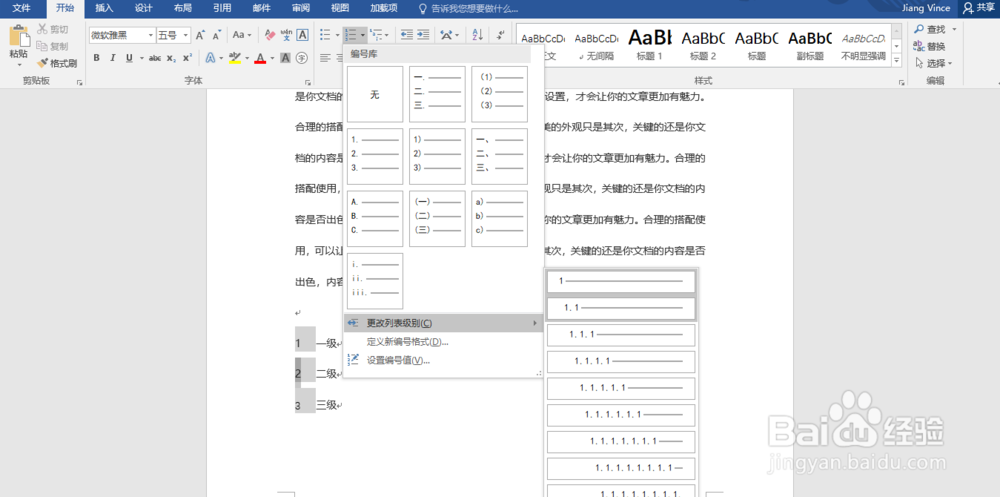
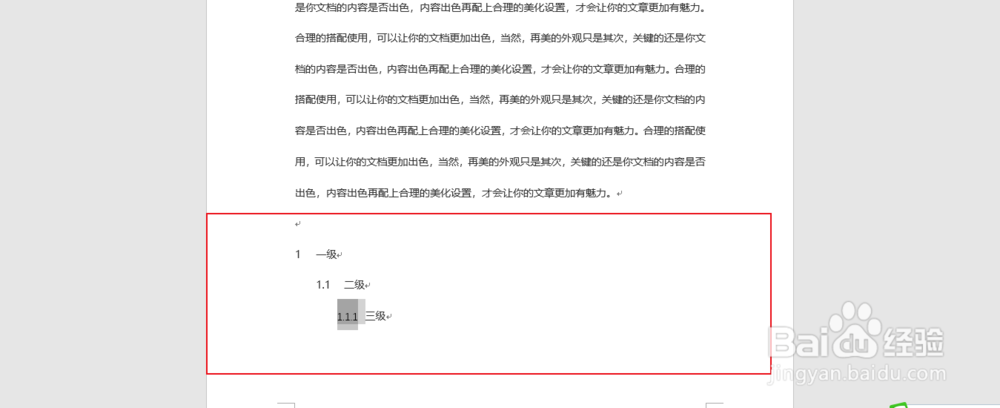
8、这些功能的合理搭配使用,可以让你的文档更加出色,当然,再美的外观只是其次,关键的还是你文档的内容是否出色,内容出色再配上合理的美化设置,才会让你的文章更加有魅力。